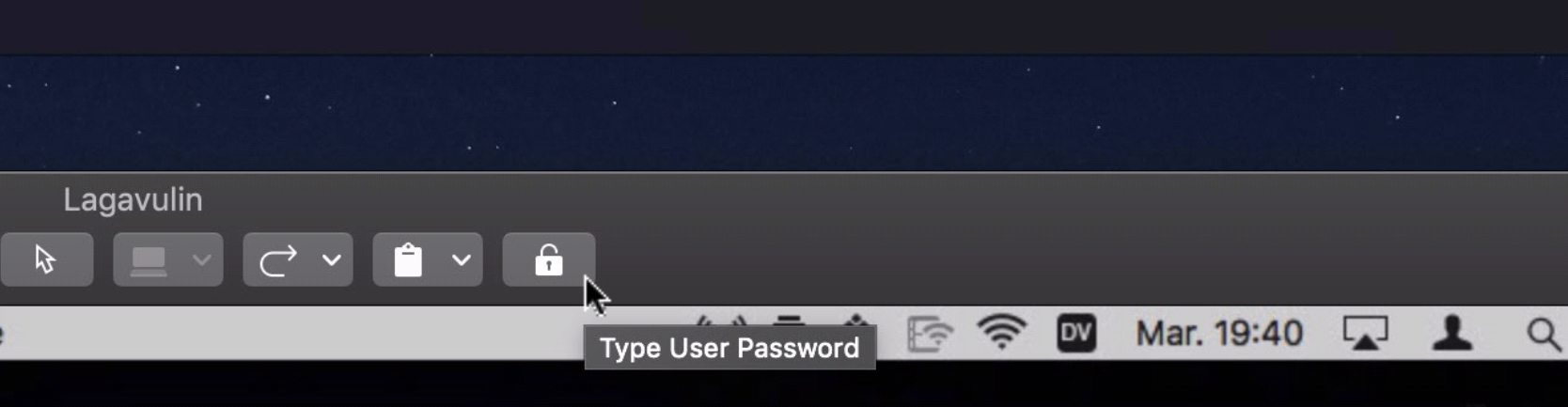In Screens für iOS 4.8.4 Screens 5 haben wir die Funktion „Benutzerkennwort mit einem Fingertipp“ verbessert! Ab sofort heißt sie „Gedrückt halten, um Kennwort zu senden“. Diese Funktion ist super praktisch, wenn Sie Ihr Mac-Benutzerkennwort eingeben müssen und nicht die Tastatur hochholen und es wie ein Tier eingeben möchten.
Hinweis vom März 2025: Screens 4 ist nicht mehr verfügbar und wurde durch Screens 5 ersetzt. „Gedrückt halten, um Kennwort zu senden“ wurde außerdem in Benutzerkennwort eingeben umbenannt. Weitere Informationen zu dieser Funktion finden Sie hier.
Ursprüngliches Postdatum: 11. Dezember 2018.
Tippen Sie einfach auf die neue Schaltfläche „Aktionen“ in der scrollbaren Symbolleiste und halten Sie sie gedrückt. Nach einer kurzen Verzögerung gibt Screens Ihr Passwort ein und drückt sogar die Eingabetaste für Sie. Heben Sie Ihren Finger, um den Vorgang abzubrechen.
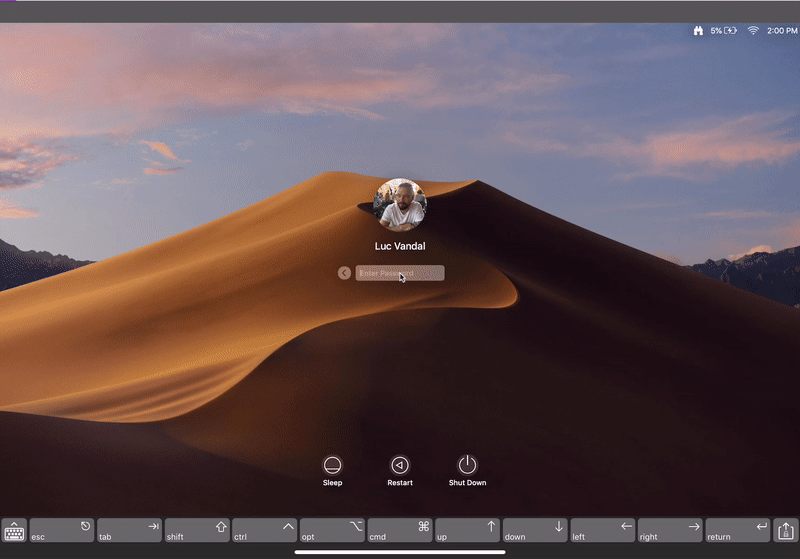
Die Schaltfläche „Aktionen“ funktioniert auch weiterhin wie gewohnt. Tippen Sie einfach einmal, um das Aktionsmenü aufzurufen (Trennen, Zwischenablage senden usw.)
„Gedrückt halten, um Passwort zu senden“ ist besonders nützlich, wenn das macOS-Anmeldefenster direkt nach der Verbindung angezeigt wird.
Übrigens ist diese Funktion auch in Screens für macOS verfügbar: